El Oculus Quest 2 es una excelente pieza de hardware. Desbloquea el mundo de la realidad virtual y lo libera de estar atado a una poderosa PC para juegos. Esta es una noticia fantástica para los jugadores y las personas que quieren explorar la realidad virtual. También es un paso fundamental para impulsar la adopción del plan final de Meta para un Metaverse. Otro punto crucial para aumentar la posibilidad de que cualquier sistema logre una amplia aceptación es hacerlo fácilmente utilizable. En general, los menús de Quest 2 son simples y fáciles de navegar. Aún así, se pueden simplificar aún más, al menos hasta cierto punto.
Una de las principales ventajas de los dispositivos inteligentes y la configuración de un hogar inteligente es controlar las cosas con la voz. Encender, apagar las luces o reducir el brillo con la voz ofrece una mayor comodidad. Los comandos de voz brindan otra forma simple de realizar varias tareas en VR, y Meta ha aprovechado la oportunidad para habilitar esto.
El Quest 2 tiene una amplia gama de comandos de voz que puede usar. Los comandos de voz obviamente más útiles son la capacidad de tomar una captura de pantalla e iniciar un juego, pero hay muchos otros comandos. Por ejemplo, suponga que ha olvidado cómo volver a centrar su pantalla. En ese caso, puede preguntar: "¿Cómo centro mi vista?" También puede preguntar la hora, buscar algo en la tienda o activar o desactivar el seguimiento de la salud.
Por mucho que puedan ser útiles, los comandos de voz están completamente deshabilitados de forma predeterminada por razones de privacidad. Sin embargo, habilitarlos si lo desea es relativamente simple.
Consejo: Desafortunadamente, los comandos de voz actualmente solo están disponibles en los EE. UU. en dispositivos con inglés como idioma predeterminado. No hay un cronograma para una implementación ampliada.
Cómo habilitar los comandos de voz
Primero, con su Quest 2 encendido, debe presionar el botón Oculus en el controlador de la derecha para abrir el menú universal. A continuación, haga clic en el reloj para abrir el menú Configuración rápida. En el menú Configuración rápida, haga clic en el icono de voz "Comandos de voz", que parece un triángulo hueco al que le han quitado un pequeño corte.
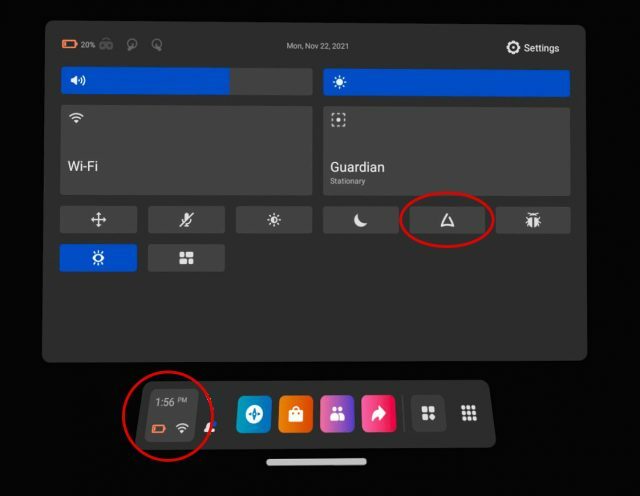
Puede pasar u omitir la introducción a los comandos de voz y lo que puede hacer con ellos. Una vez que haya omitido o pasado por la introducción, tendrá la oportunidad de habilitar el "Controlador Atajo." El acceso directo le permite activar la función de comando de voz tocando dos veces el Oculus botón. El método alternativo es volver a este menú cada vez que desee emitir un comando de voz. Lo que probablemente se vuelva molesto rápidamente y anule el punto de los comandos de voz simples.
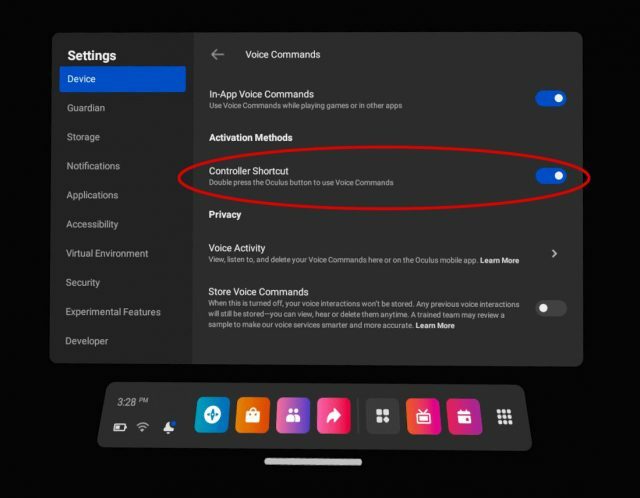
Supongamos que alguna vez desea cambiar esta configuración más adelante. Puede ir a Configuración, Dispositivo, Controles de voz, luego activar o desactivar el botón Acceso directo del controlador nuevamente.
En este punto, tiene la experiencia de comando de voz estándar. Hay, sin embargo, otra opción. En las opciones experimentales, puede habilitar la palabra de activación "Hey Facebook", que le permite emitir comandos de voz sin siquiera tocar dos veces el botón de Oculus.
Habilitación de la palabra de activación de Hey Facebook
Para habilitar la palabra de activación "Hey Facebook", regrese al menú de configuración rápida descrito anteriormente. Una vez allí, haga clic en el icono de la rueda dentada de Configuración en la esquina superior derecha.
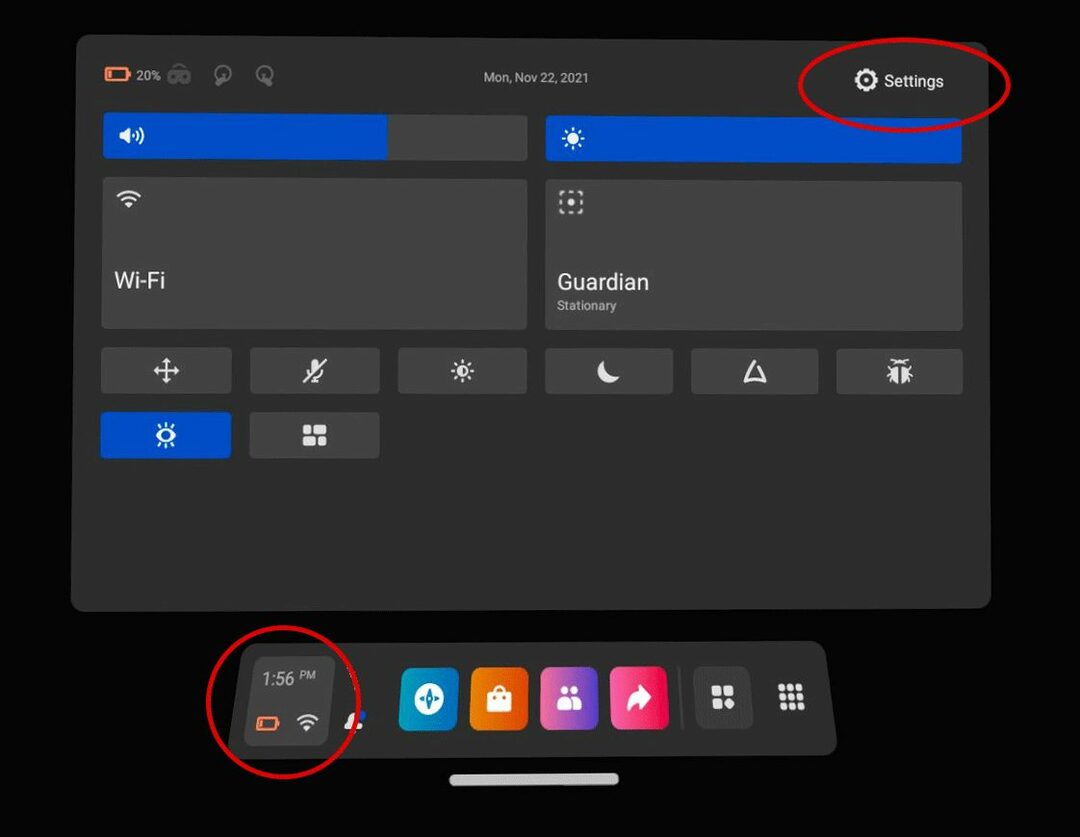
En el menú de configuración, haga clic en experimental, luego cambie el control deslizante de la opción "Hey Facebook" a la posición de encendido.
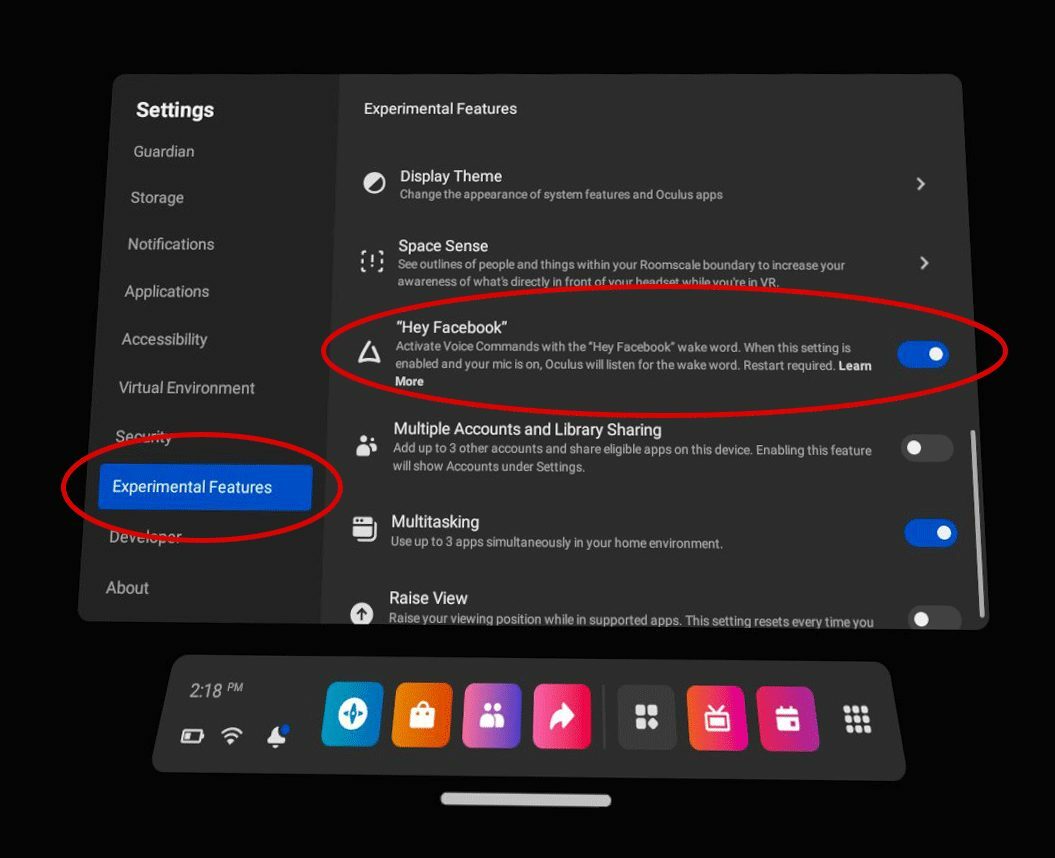
Una vez que esta configuración esté habilitada, su Quest 2 escuchará el micrófono para escuchar la palabra de activación "Hey Facebook" para que pueda procesar sus comandos de voz completamente con las manos libres. Es importante tener en cuenta que incluso si habilita esta configuración, los comandos de voz no funcionan cuando Quest 2 está inactivo o apagado. También puede escuchar las grabaciones de sus comandos de voz recientes a través de la aplicación Oculus en su teléfono.
Limitaciones y Conclusiones
Incluso con los comandos de voz habilitados, existen limitaciones. No puedes controlar juegos y otras aplicaciones con tu voz. Si bien Meta puede abrir esta posibilidad en el futuro, por el momento solo es posible controlar el sistema operativo base con la voz. Si bien puede buscar en la tienda de aplicaciones nuevos juegos y experiencias, no puede comprarlos con un comando de voz. Siendo realistas, esto es algo bueno. Nadie quiere que otra persona compre un juego con dinero real emitiendo un comando de voz cerca. Esto probablemente cambiará con el tiempo, pero probablemente no por un tiempo.
En general, los comandos de voz son una característica decente que ofrece una capa adicional de flexibilidad para aquellos que quieran usarlos. Si bien existen posibles problemas de privacidad, la configuración está deshabilitada de forma predeterminada, lo cual es agradable de ver.
¿Qué opinas de los comandos de voz de Quest 2? ¿Los usarías? ¿Hay algún comando que le gustaría poder usar? Háganos saber abajo.